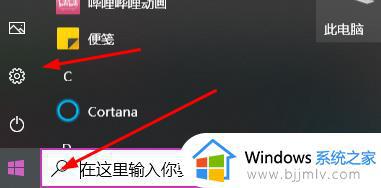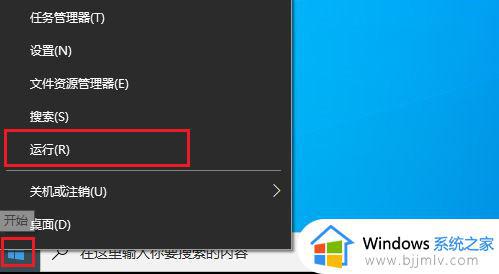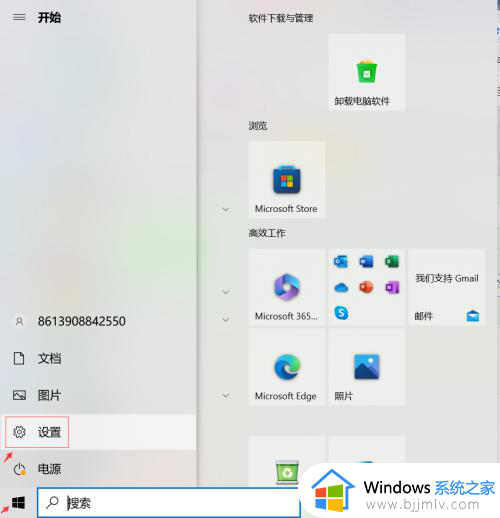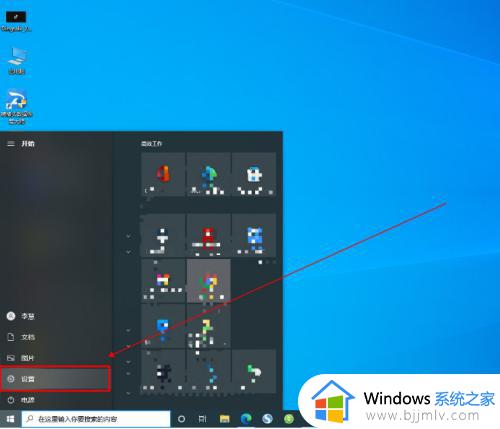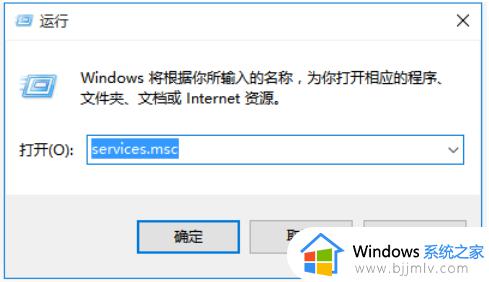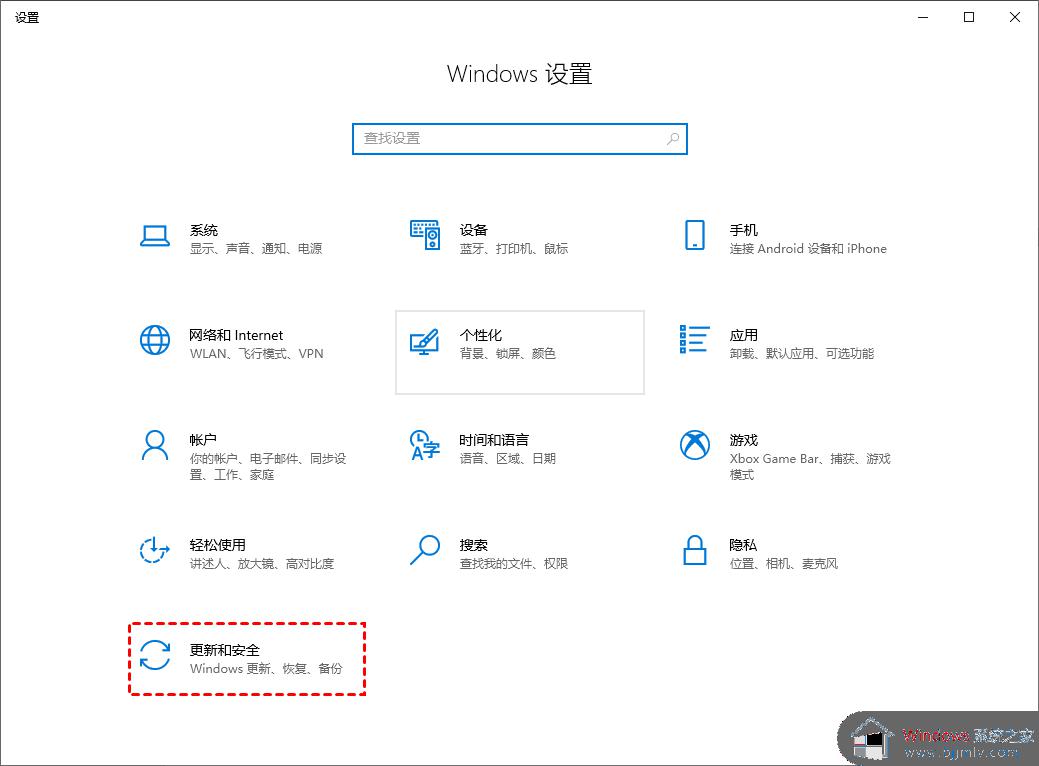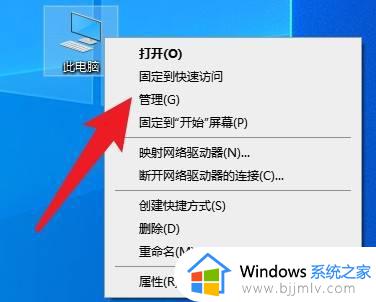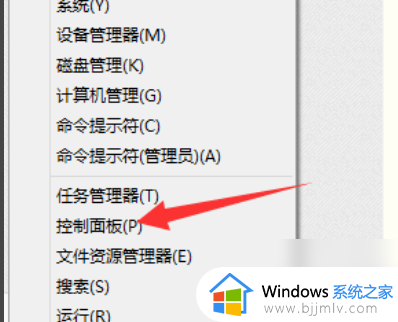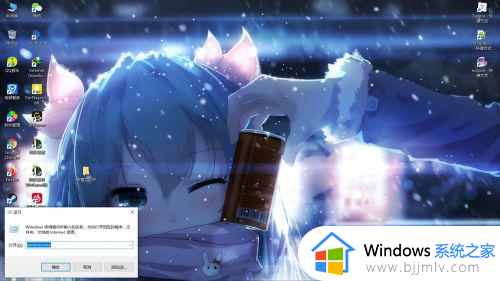win10怎样关闭更新 windows10怎么关闭电脑更新
更新时间:2024-03-13 14:10:00作者:qiaoyun
电脑中是自带有自动更新功能的,如果有新更新的话就会自动更新,可是有很多人并不喜欢就想要将其关闭,只是有win10系统用户还不清楚怎样关闭更新,如果你也有一样需求的话,可以跟随着笔者的步伐一起来学习一下windows10关闭电脑更新的详细方法吧。
方法如下:
1、先按下Windows徽标键+R键,打开运行窗口命令,在窗口命令中输入“gpedit.msc”。
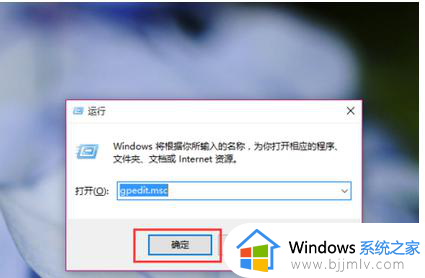
2、打开组策略编辑器以后,先依次点击计算机配置-管理模板-Windows组件菜单选项。
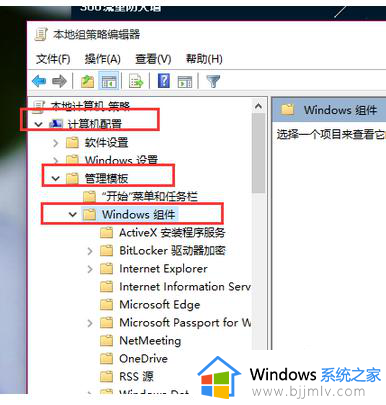
3、在Windows组件菜单窗口中,点击选择“Windows更新”子菜单项,然后在右侧的配置选项中找到“配置自动更新”。
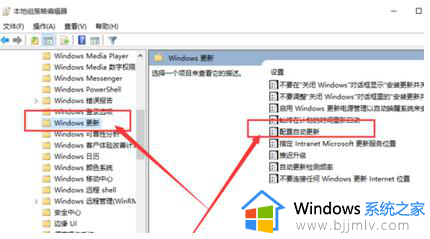
4、双击右侧的“配置自动更新”选项,在打开的页面中默认是未配置选项,如果想关闭自动更新功能,要在左侧选项中选择“已禁用”,然后点击确定按钮,这样便可以顺利关闭Windows10系统的自动更新功能。
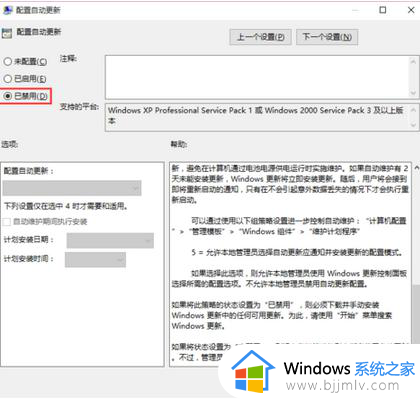
关于windows10怎么关闭电脑更新的详细内容就给大家介绍到这里了,有需要的用户们可以参考上述方法步骤来进行关闭,希望帮助到大家。